元SEが教えるWiMAX +5Gプランの通信が不安定と感じる場合の改善策

この記事はWiMAX+5Gプランに変えてから通信がよく切れる人向けの記事です。
この記事に書いた設定は
- WiMAXのサービスに障害が発生していたり工事中ではない
- ルータの電波マークはフルに近い(電波は悪くない)
にもかかわらず、通信がよく切れる場合の改善案です。
Speed Wi-Fi 5G X11の設定方法を画像付きで書いています。
 ちとせ
ちとせX11以外のルータを使っている人には、変更する設定となぜその設定を変更するのかが参考になると思います。
はじめに
IT機器、サービスの不具合は同じ症状でも原因はさまざまです。この記事はわたしがWiMAX +5Gプランの通信が不安定と感じた際に設定変更した内容を書きました。
- WiMAX +5Gプランに変えたら通信の品質が悪くなった
- 解約するのに費用もかかるし改善したい
とお悩みの人の参考になったら嬉しいです。
わたしの場合、WiMAX+5Gプランに変更したら引くほど通信品質が悪くなりましたが、ルータの設定を変更した後は通信品質に不満はなく安定稼働しています。



せっかく当サイトに来てもらったので自分が実際に設定した内容を詳しく、わかりやすく書いてみます。
この記事を書いた人
- WIMAX2+を長年利用
- 現在はWiMAX +5Gサービスを契約中
- Speed Wi-Fi 5G X11ルータを使用中
- 主な接続端末:Windows11,Android11,その他家電
・元インフラ構築エンジニア
・小~大規模案件の設計構築をしていた
・趣味のお絵描きサイトでときどきマニアックな記事を書く



唐突に場違いな記事を書くよね。



たどりついた人が幸せになる辺境サイトを目指してます。
感想をいただいてほっこりしました。





当ブログはコメント機能がないのですが、何とか伝えようとしてくださった気持ちが嬉しかったです。お役に立ててよかった!





どういたしまして!しばらく様子見してくださいね。わたしは設定から5か月たった今も安定稼働しています。(2022年10月時点)
WiMAX +5Gプランに変えたら通信が不安定になった



この記事を書いたきっかけです。はやく改善策が知りたい人は次の見出しまで飛ばしてください。
わたしはWiMAXのサービスを長年利用しています。
WiMAXは工事不要なので契約してすぐ利用できるのが良いですよね。



わたしは引っ越しが好きなので固定回線の契約が面倒なのと、通信費の節約の目的でWiMAXを使っています。
2022年4月にWiMAX2+のプランから+5Gプランに変更しました。
2+契約者向けキャンペーンで契約手数料とルータ費用が無料だったからです。



プランもルータも最新になりました。



通信品質が向上したんじゃない!?やったね!



…と思うでしょ?



エッ…(まさか)



むしろ品質下がったんですよ…。(現在は安定稼働中)
・プランとルータを変更してから通信がよく切れる
・プランとルータを変更してから複数端末の接続が怪しい
※現在は改善しています。



これ、致命的なんじゃ…。



プランとルータを変えたら引くほど品質が悪くなって正直解約を考えたけど、設定変更で安定したからWiMAXより良いサービスが見つかるまで使う予定だよ。



WiMAX+5Gの新しいプランって公式サイトに「UQのネットが進化!」って書かれてるよね?サービスが進化したなら品質が良くなると思うんだけど…。品質が悪いと感じたのって何が原因なの?



原因は改善策を紹介しながら説明するね。「プラン変更前はWiMAXを問題なく使えていた」がネックだよ。
+5Gプランの通信が不安定と感じる場合に確認する設定
+5Gプランの通信が不安定と感じるときは、以下の設定を確認します。
・4G回線のみを使う設定
・Wi-Fiの規格の設定
・暗号化方式の設定
4G回線のみを使う設定
ルータの設定を4G回線のみ拾う設定に変更します。



X11ルータのデフォルト設定は4Gと5Gの電波を両方拾うので設定を4Gに固定(5Gを拾わない設定に)します。



なんで4Gに固定すると通信が安定する可能性があるの?



すごく乱暴に言うと4Gと5Gは回線が違うからだよ。5G対応のエリアであっても4Gの電波もつかめる場合、ルータが何らかの理由で5Gと4Gを切り替えたときにユーザが接続断を体感する場合があるの。



4Gと5Gが使えるのはメリットなはずなのに…。



そうだね。今後5Gのエリアが拡大して5Gの電波が安定すれば4Gと5Gを両方拾う設定でも安定稼働するかもしれないね。この問題はルータの機能と5Gのサービス状況が悪くかみあっているんだと思う。
わたしの場合、自分のエリアが4Gに対応していて近くに5G対応エリアがあります。ルータが4Gと5Gを両方拾える設定だと回線の切り替えが発生して通信断につながる可能性があるので、ルータの設定を4Gに固定しました。



ルータが「5Gが使えるから5G使お」「でも5Gの電波弱いな…4Gにするか」「やっぱり5G使えるから5Gにしよ」「あれ、やっぱり弱いな、4Gにするか…」って動いたら通信がプツプツ切れそうだね。



そういうこと。
4G/5G対応エリアは公式サイトのエリアマップで確認できます。
確認方法の詳細を見る(▼をクリックすると開きます→)
①公式サイトの左側のメニューの「対応サービスエリア」をクリックします。
②「エリアマップ」をクリックします。
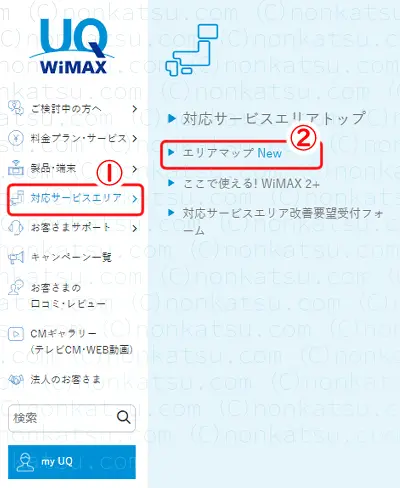
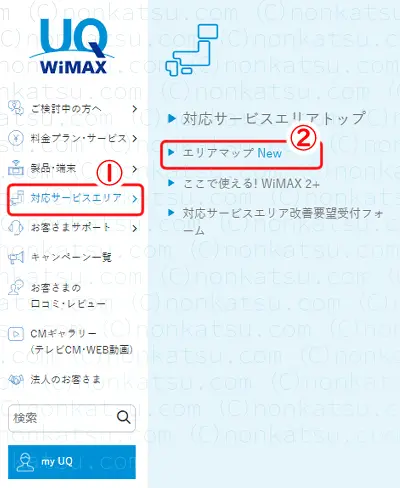
エリアマップの画面が開きます。
マップ左上の「ここで検索/スタンダードモード」をクリックします。


検索メニューが開きます。
①+5Gと2+の切り替え(+5Gを選択)
②スタンダードモードを選択
③郵便番号を入力
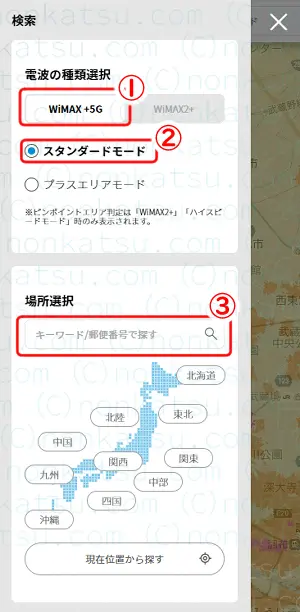
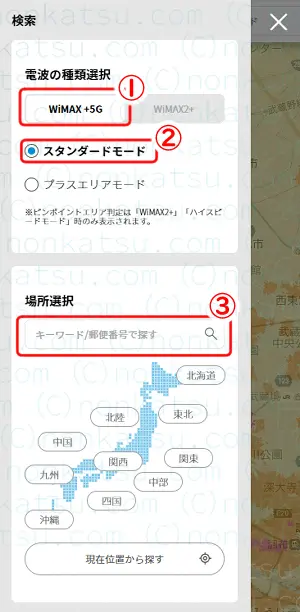



③はキーワードでも検索できます。日本地図のエリアをタップしてエリアを選択しても良いですし、端末の位置情報がONの場合は「現在位置から探す」をクリックするのも良いですね。
マップのエリアを絞ったらサービス状況を確認します。
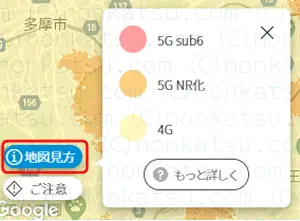
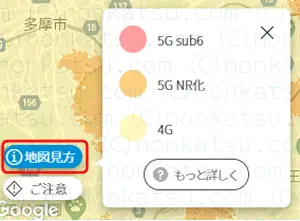
・サーモンピンク:5G sub6エリア
・オレンジ :5G NR化エリア
・黄色 :4Gエリア
「地図見方」は画面左下にあります。



検索メニューでかくれている場合はメニューを閉じます。


X11をエコモードに設定する
X11ルータはエコモードに設定すると4Gの電波のみ拾います。



X11のボタン操作で設定できます。
まずX11ルータの真ん中のボタンを押します。
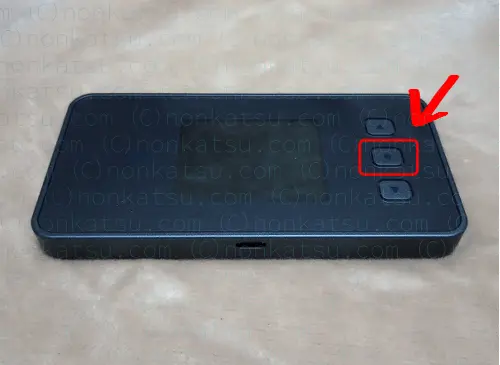
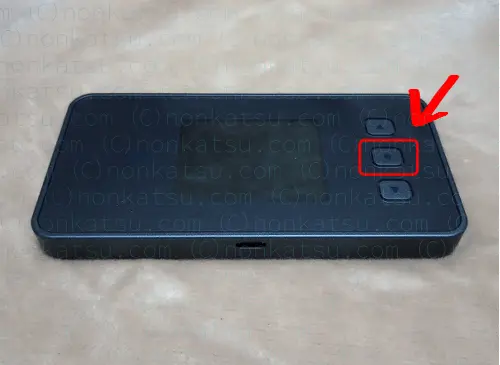
次に上下どちらかのボタンを押します。
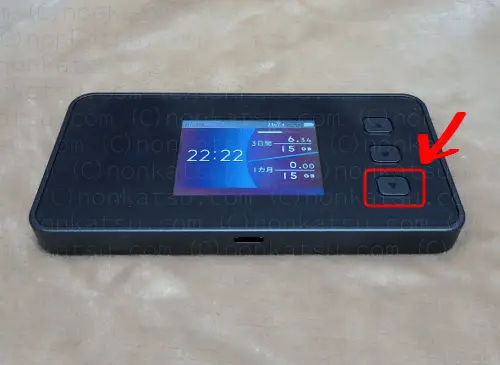
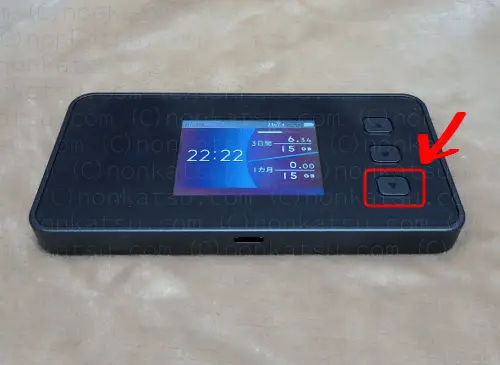
「クイックメニュー」が緑の状態で真ん中のボタンを押します。
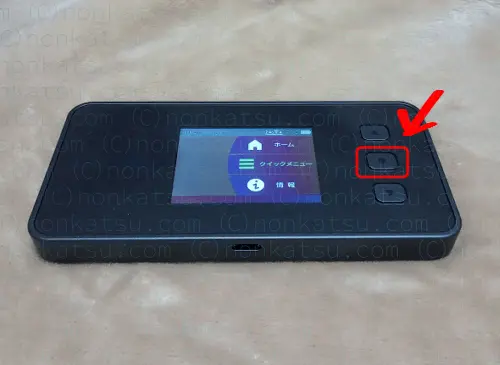
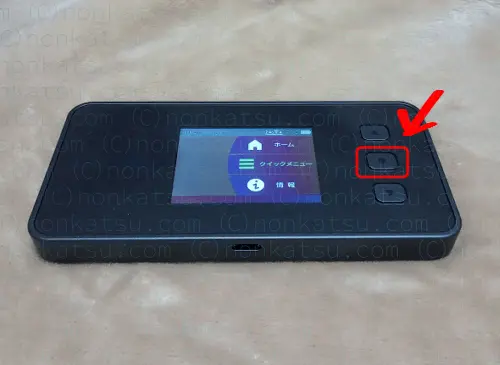
下のボタンを1回押して「ECO」を緑にします。




真ん中のボタンを押して「ECO」を選択します。
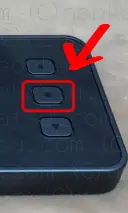
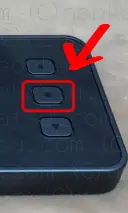
「省電力モード」が緑の状態で真ん中のボタンを押します。
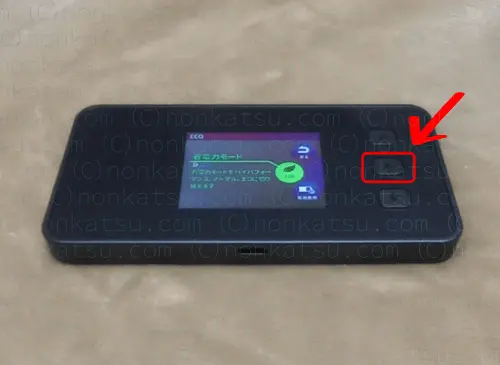
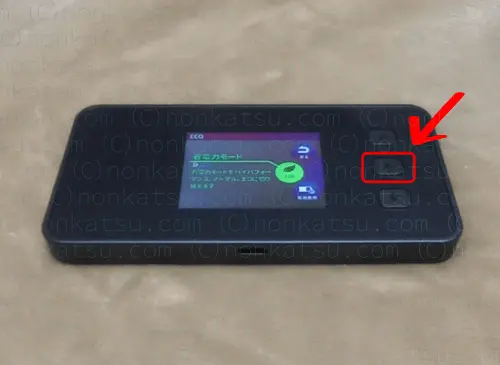
下のボタンを1回押して「ECO」を緑にします。




真ん中のボタンを押してECOを選択します。
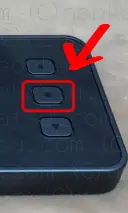
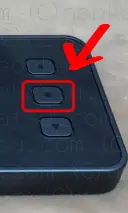
「はい」を選択します。





上の画像の状態で真ん中のボタンを押してください。
「処理中です。お待ちください。」が消えるまで待ちます。



これでエコモードの設定は終わりです。
エコモードに設定するとトップ画面の右上の表示が「ECO」になります。
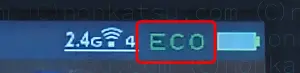
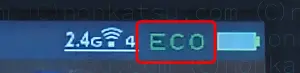
Wi-Fiの規格の設定
Wi-Fiの規格の設定でIEEE 802.11axモードをOFFにします。



X11ルータのデフォルト設定はIEEE 802.11axモードがONです。802.11axは無線の新しい規格なのでOFFにします。



なんで無線の新しい規格をOFFにすると通信が安定する可能性があるの?



パソコンやスマホなどのルータに接続する端末が新しい規格に対応していない場合があるからだよ。「無線の規格」を「無線を使うルール」って置き換えると分かりやすいかも。ルータが使う「無線を使うルール」を端末が知らないとうまく通信できないの。



端末が古いと新しいルールを知らない場合があるってこと?



そうそう。802.11axは2019年にリリースされた規格だから対応していない端末も多いと思う。パソコンやスマホをよく買い替える人なら気づかない問題かもしれないね。



なるほど。
わたしの場合、X11ルータに接続する機器は2019年より前に発売された端末がほとんんどです。ゲーム機などあまり買いかえない家電製品も無線につなぐので、古い端末も安定して通信できるように新しい規格(802.11ax)をOFFにしました。
X11の802.11axモードをOFFにする



X11のクイック設定Webの画面で設定します。
パソコンやスマホなどX11に無線接続した端末を使います。
端末のブラウザを起動して検索バーに「192.168.179.1」と入力します。
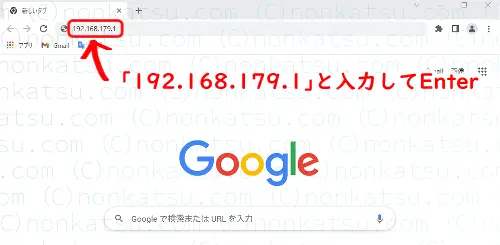
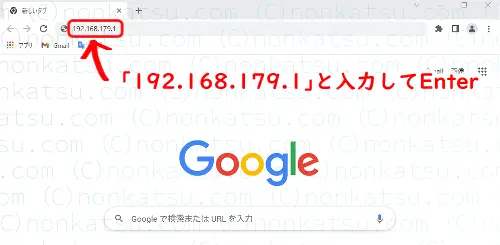
パスワードを入力して「ログイン」をクリックします。
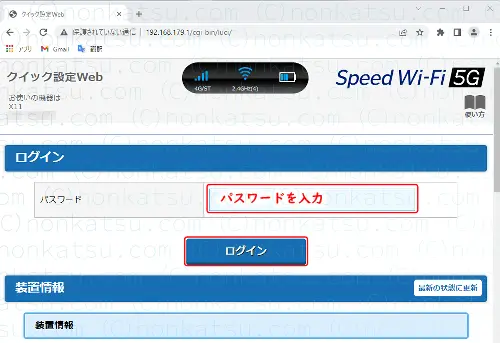
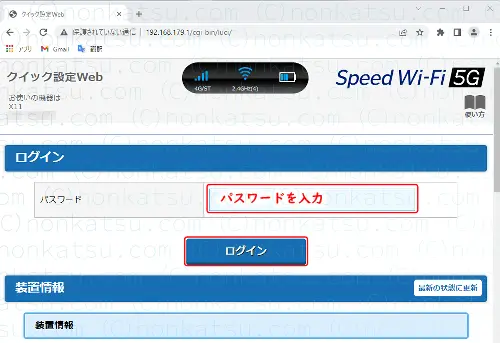



初期パスワードはX11のボタン操作で確認できます。X11のボタン操作でメニューを進めて「管理者パスワードの初期値」を確認してください。
・ホーム画面 > 情報 > 端末情報 > 端末情報 > 管理者パスワードの初期値
ログインするとパスワードの変更を聞かれます。



パスワードは変更せず進めます。
ログインしたら画面を下にスクロールして「Wi-Fi設定」を選択します。
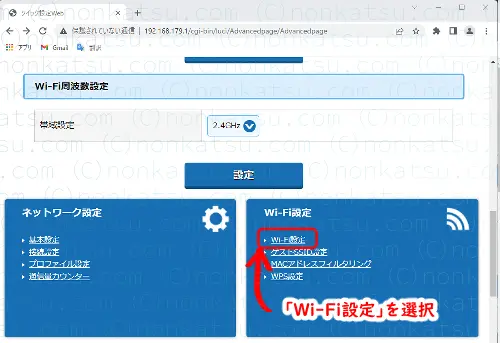
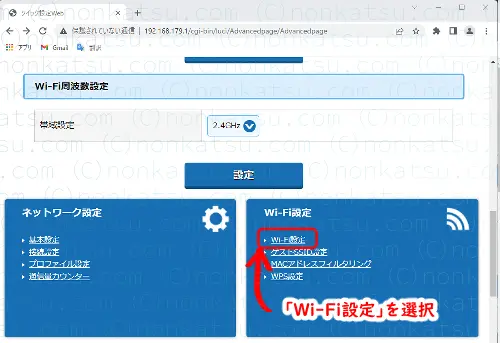
Wi-Fi周波数設定の「IEEE802.axモード」をOFFにして設定をクリック。





これで802.axモードの設定は終わりです。
次に設定する暗号化方式も同じ画面です。
クイック設定Webの画面をそのままにしておいてください。
暗号化方式の設定
次に、暗号化方式の設定をWPA2-PSK(AES)にします。



X11ルータのデフォルト設定はWPA2-PSK/WPA3-SAE(AES)です。WPA3-SAE(AES)は最新の暗号化方式なのでWPA2-PSK(AES)を使う設定にします。



最新の暗号化方式を使わないのも古い端末が対応していないから?



その通りだよ。ちなみに最新の暗号化方式のWPA3-SAEは802.11axを使う場合は必須だから、さっきOFFにした802.axモードを使う場合は暗号化方式も変える必要があるよ。



なるほど。
X11の暗号化モードを変更する



X11のクイック設定Webの画面で設定します。
暗号化モードの設定は802.axモードの設定と同じ画面にあります。
画面を下にスクロールして「暗号化」の「暗号化モード」を「WPA2-PSK(AES)」に設定します。
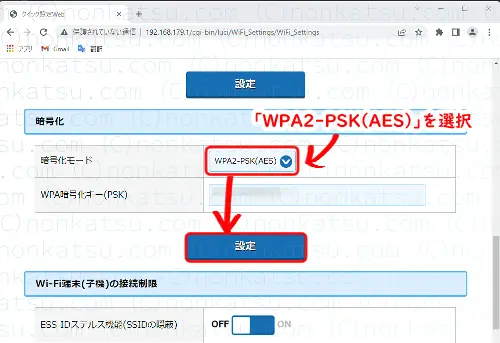
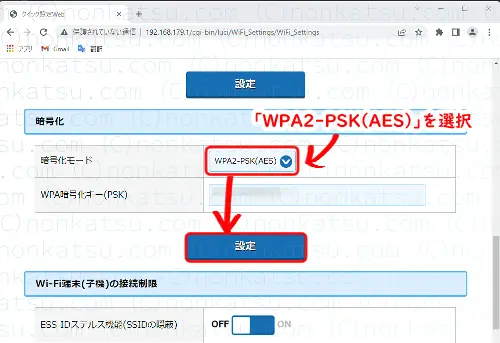



これで暗号化モードの設定は終わりです。
X11のWi-Fi暗号化強化をOFFにする。
暗号化強化の設定も暗号化モードの設定と同じ画面にあります。
画面を下にスクロールして「拡張設定」の「Wi-Fi暗号化強化」をOFFにします。
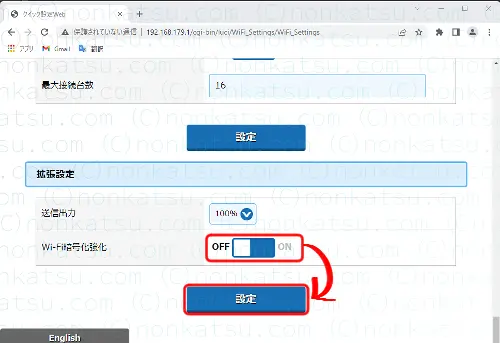
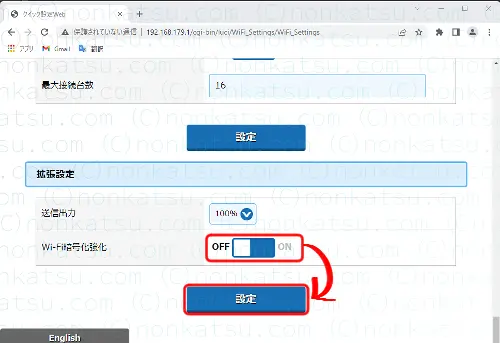



これでWi-Fi暗号化強化の設定は終わりです。
WiMAX +5Gプランの通信が不安定と感じる場合の改善策は以上です。
しばらく使って通信が安定するか様子を見ます。



お疲れさまでした!
まとめ
新しいプランと最新のルータに変えて通信品質が悪くなったら凹みますよね。



わたしもショックでWiMAXを解約しようかと思いました。
わたしはこの記事の設定変更で通信が安定しました。
- 5Gのエリアは現在拡大中なので、動作が不安定と感じるときは4Gに固定してみる
- 古い端末は最新の無線規格や暗号化方式を使えないのでルータの設定を変更する



この記事の情報が役に立ったら嬉しいです。
ではまた!



